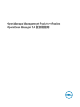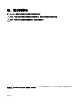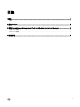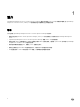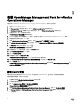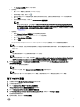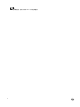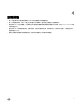Setup Guide
3
安裝 OpenManage Management Pack for vRealize
Operations Manager
若要安裝 OpenManage Management Pack for vRealize Operations Manager,請執行下列步驟 :
1. 造訪 Dell.com/Support/Home。
2. 在 View products (檢視產品) 部分,按一下 Software and Security (軟體與安全性)。
3. 在 Software & Security (軟體與安全性) 群組方塊中,按一下 Virtualization Security (虛擬安全性)。
4. 若要檢視文件,按一下所需的產品版本。
Product Support (產品支援) 頁面隨即顯示。
5. 從 Dell 支援網站下載自我解壓縮 .exe 檔案,包含發行公告和 Dell OpenManage Management Pack .pak 檔案。
6. 解壓縮儲存在暫時位置的 .exe 檔案。
7. 開啟 vRealize Operations Manager 控制台,例如 https://<IP 或 主機名稱 或 FQDN>。
8. 在 vRealize Operations Manager 的左方窗格中,按一下 Administration (管理) → Solutions (解決方案)。
9. 在 Solutions (解決方案) 標籤中,按一下 。
Add Solution (新增解決方案) 頁面隨即顯示。
10. 若要導覽至 .pak 檔案的位置,請按一下 Browse (瀏覽)。
11. 選擇 OpenManageAdapter .pak 檔案。
12. 按一下 Upload (上傳)。
13. 若要繼續,請按一下 Next (下一步)。
Dell End User License Agreement (EULA)(使用者授權合約) 隨即顯示。
14. 選擇 To accept the terms of agreement (接受此合約條款),然後按一下 Next (下一步)。
15. 按一下 Finish (完成)。
Dell OpenManage Management Pack for vRealize Operations Manager 現在會列在 vRealize Operations Manager 的
Solutions (解決方案) 標籤中。
新增 OMIVV 實體
請確定您已提供主機名稱或 FQDN 或 IP 位址,以及適當的 OMIVV 和 vROPS 登入憑證,以新增配接器實體。
若要新增配接器實體,請執行下列步驟:
1. 在瀏覽器中啟動 vRealize Operations Manager 使用者介面。
2. 以系統管理員身分登入。
3. 按ㄧ下 Administration (管理) → Solutions (解決方案)。
Manage Solutions (管理解決方案) 隨即顯示。
4. 選擇 Dell OpenManage Management Pack for vRealize Operations Manager,並按一下 Congure (設定)。
5. 在 Manage Solution — Dell OpenManage vRealize Operations Management Pack 畫面中,執行下列步驟:
a. 實體設定:
6